Habilitar identidades gerenciadas atribuídas pelo usuário em máquinas virtuais de laboratório no Azure DevTest Labs
Como proprietário de um laboratório, você pode habilitar identidades gerenciadas atribuídas pelo usuário em suas VMs (máquinas virtuais) de laboratório em Azure DevTest Labs.
Uma identidade gerenciada pode ser usada para autenticação em qualquer serviço que dê suporte à autenticação do Microsoft Entra, incluindo o Key Vault, sem transmitir as credenciais no código. Para obter mais informações sobre identidades gerenciadas, confira O que são identidades gerenciadas para recursos do Azure?.
Com esse recurso, os usuários do laboratório podem compartilhar recursos do Azure, como o banco de dados SQL do Azure, no contexto do laboratório. A autenticação para o recurso é levada em conta com a própria identidade. Uma vez configurada, todas as VMs de laboratório existentes/recém-criadas serão habilitadas com essa identidade. Os usuários do laboratório podem acessar recursos depois de conectados a seus computadores.
Observação
Você pode adicionar várias identidades gerenciadas atribuídas ao usuário para serem habilitadas em suas VMs de laboratório.
Usar o portal do Azure
Para adicionar uma identidade gerenciada atribuída ao usuário para VMs do laboratório, siga estas etapas:
Criar uma identidade gerenciada atribuída pelo usuário em sua assinatura
Navegue até a página Configuração e políticas do seu laboratório.
Selecione Identidade (versão prévia) no menu à esquerda.
Selecione a guia Máquina virtual.
Selecione Adicionar para selecionar uma identidade existente de uma lista suspensa preenchida previamente.
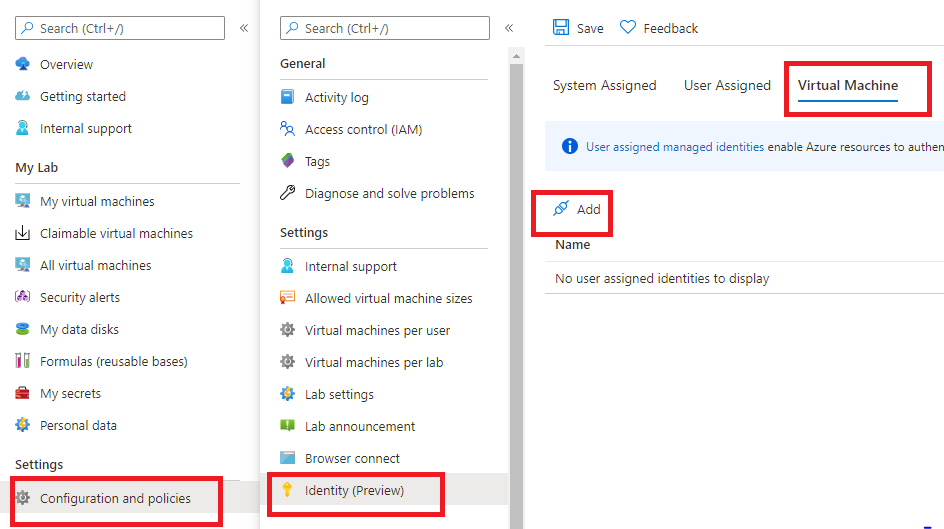
Selecione uma identidade gerenciada pelo usuário existente na lista suspensa e selecione OK.
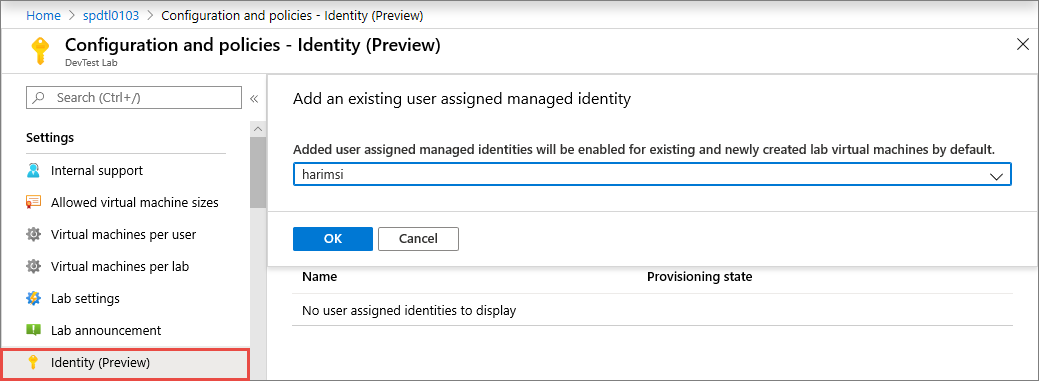
Usar API
Depois de criar uma identidade, anote a ID de recurso da identidade. Ela deverá parecer com a seguinte amostra:
/subscriptions/0000000000-0000-0000-0000-00000000000000/resourceGroups/{rg}/providers/Microsoft.ManagedIdentity/userAssignedIdentities/{identityName}.Execute um método HTTPS PUT no recurso de laboratório para adicionar uma ou várias identidades atribuídas ao usuário, no campo managementIdentities.
{ "location": "southeastasia", "properties": { ... "managementIdentities": { "/subscriptions/0000000000-0000-0000-0000-00000000000000/resourceGroups/{rg}/providers/Microsoft.ManagedIdentity/userAssignedIdentities/{identityName}": {} }, ... }, ... }
Próximas etapas
Para saber mais sobre identidades gerenciadas, confira O que são identidades gerenciadas para recursos do Azure?.
Comentários
Em breve: Ao longo de 2024, eliminaremos os problemas do GitHub como o mecanismo de comentários para conteúdo e o substituiremos por um novo sistema de comentários. Para obter mais informações, consulte https://aka.ms/ContentUserFeedback.
Enviar e exibir comentários de